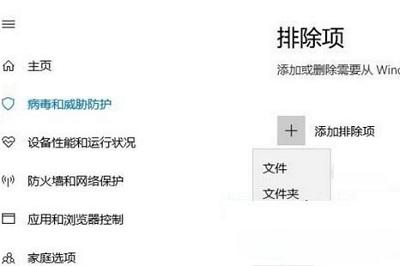我们在生活中,经常和家人朋友用微信聊天,如果想要发视频,一般我们都是随手一拍,直接发送过去。其实用微信拍视频还可以添加字幕,很多人都不知道。

1.聊天拍视频
在微信上打开与好友的聊天对话窗口,然后点击右下角的加号,这里有很多功能,我们点击使用拍摄功能;将会打开相机,长按底部快门键可以录制视频。
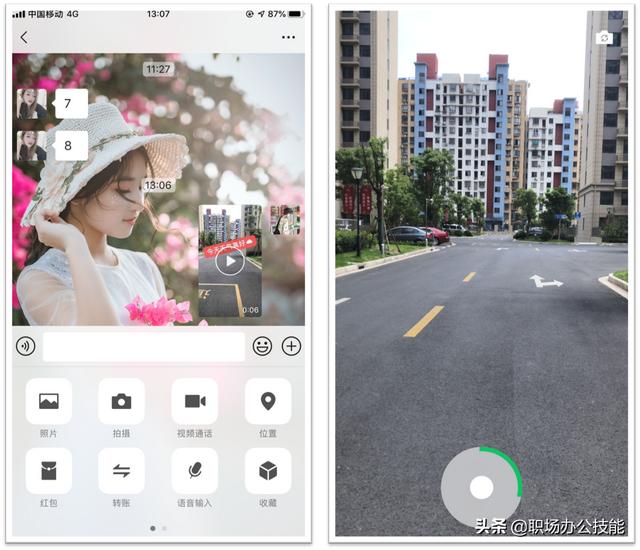
松手即可结束录制,视频生成后,底部有4个工具,点击第二个“T”图标,就可以添加文字了,支持切换字体颜色和背景颜色,接着点击右下角的完成。
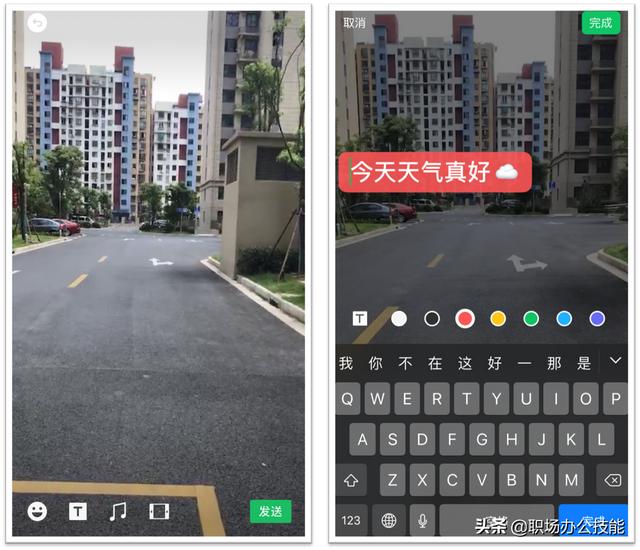
这样文字就添加到视频中了,单指拖动文本,调整位置或删除;使用双指可以旋转角度,而且还能放大缩小,调整好合适的位置、大小、方向,点击发送。
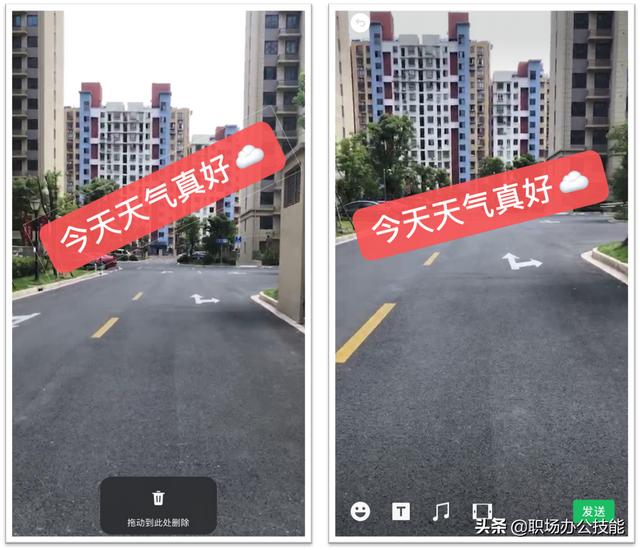
2.朋友圈视频
除了与好友聊天时,拍视频可以添加字幕,发朋友圈也同样可以,点击朋友圈右上角的照相机按钮,选择拍摄功能,然后对着当前画面,长按进行拍摄视频。
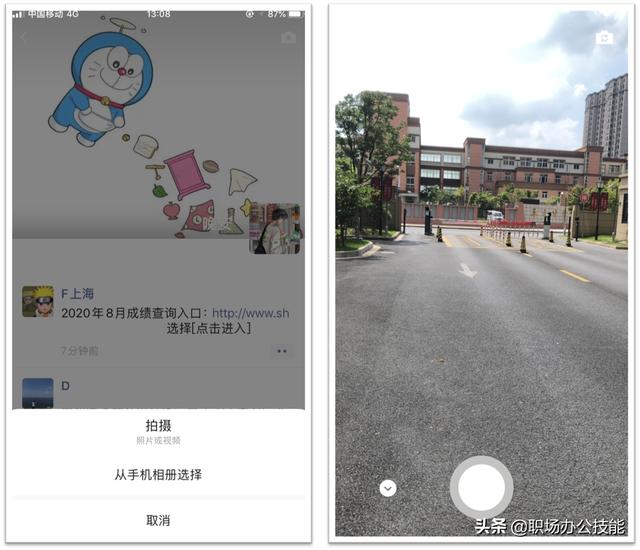
视频拍摄完成后,同样的方法,添加想要的文字,然后点击完成,这个视频就显示在朋友圈预览界面了,最后配上一个标题,点击发表,朋友看到后都为你点赞。
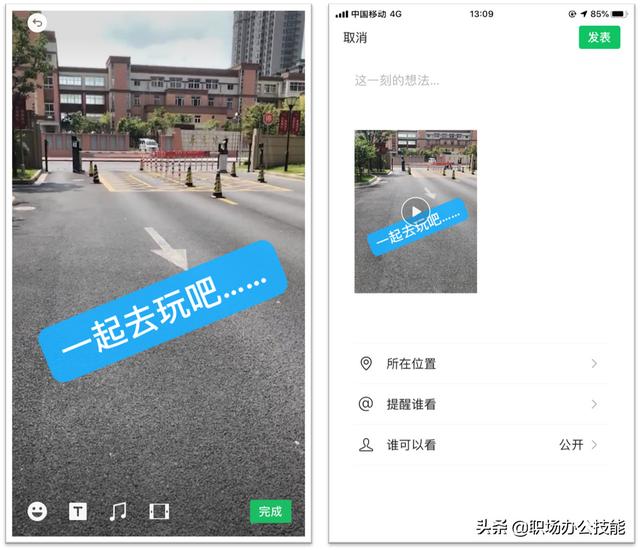
1.借助工具
值得注意的是,在微信上只有拍摄视频才能添加字幕,手机相册中的视频却无法添加字幕,因此我们可以使用清爽视频编辑工具,这上面就有添加字幕的功能。
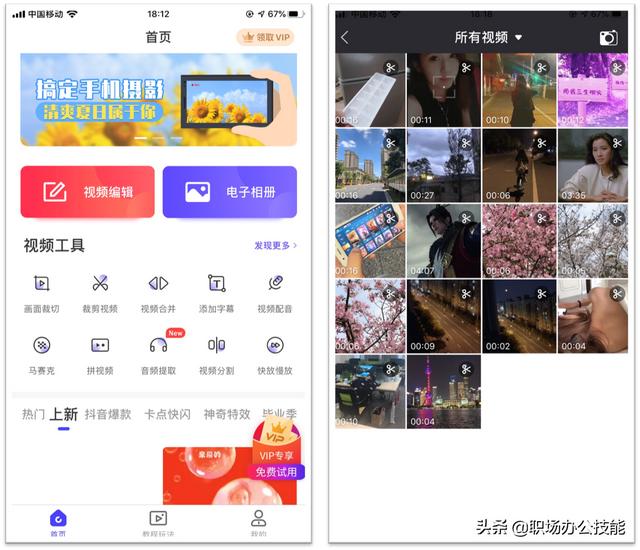
2.添加字幕
从相册中视频后,点击下方的添加按钮,输入想要添加的字幕内容,可以选择气泡样式、动画效果、颜色、字体、位置,以及字幕时长,最后点击右上角的导出。
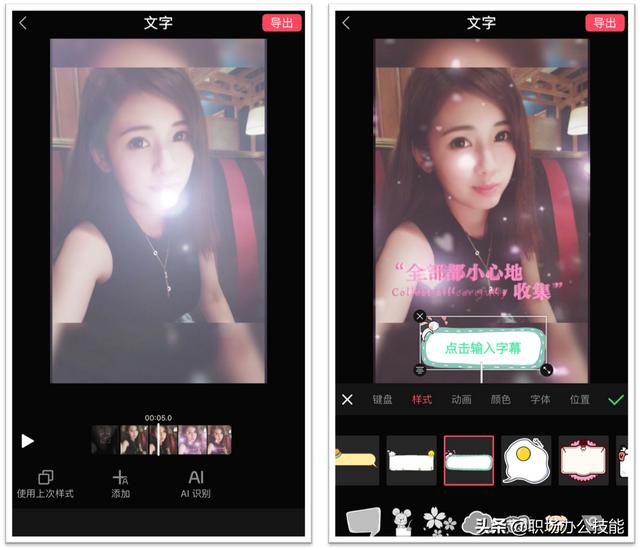
以后我们在聊天时,用微信拍视频就可以添加字幕,这个方法快教父母学会吧。
,